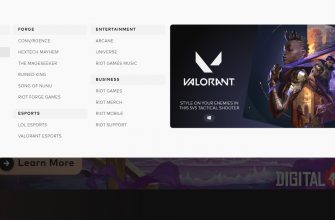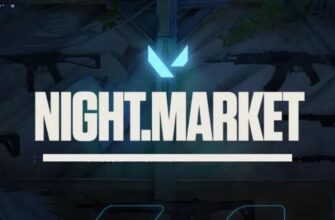ข้อผิดพลาดใน Valorant "ล้มเหลวในการติดตั้งการพึ่งพาที่จำเป็น" นั้นเชื่อมโยงกับ Vanguard anti-cheat ซึ่งคุณจะไม่สามารถเล่นได้

บ่อยครั้งที่ข้อผิดพลาดการพึ่งพาปรากฏขึ้นใน Windows 7 ใน Windows รุ่นที่ 10 ปัญหาก็เกิดขึ้นเช่นกัน แต่โดยปกติแล้วจะแก้ไขได้ด้วยการรีสตาร์ทคอมพิวเตอร์หรือคลิกที่ปุ่ม "อัปเดต" ใต้การแจ้งเตือนข้อผิดพลาด
ด้านล่างนี้ไม่ได้เป็นเพียงคำแนะนำทั่วไปสำหรับการแก้ไขข้อผิดพลาดที่นักพัฒนาให้ไว้ในเว็บไซต์อย่างเป็นทางการเท่านั้น เราได้จัดทำรายการสาเหตุและวิธีที่สามารถช่วยได้มากที่สุด เมื่อเขียนบทความนี้ เรายังคำนึงถึงคำตอบจากผู้ใช้จริงที่สามารถแก้ปัญหาการติดตั้งการพึ่งพาได้
สำหรับวิธีการแก้ปัญหาแต่ละวิธีจะเป็นแบบเฉพาะบุคคล ดังนั้นหากไม่มีผลลัพธ์ที่เป็นบวก ขอแนะนำให้ใช้วิธีการที่มีอยู่ทั้งหมด หากปัญหาไม่หายไป สิ่งสำคัญคือการเขียนถึงฝ่ายสนับสนุนของ Valorant
ไม่ได้ติดตั้งการพึ่งพา - จะทำอย่างไร
- ถอนการติดตั้ง Vanguard anti-cheat และติดตั้งใหม่ ก่อนอื่นคุณต้องปิดการใช้งานการป้องกันการโกง คลิกขวาที่ไอคอน Vanguard และเลือก Exit Vanguard
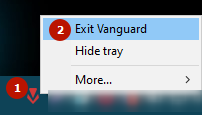 ถัดไป คุณสามารถถอนการติดตั้ง Vanguard ได้หลายวิธี อีกวิธีหนึ่งคือใช้เครื่องมือ "ถอนการติดตั้งโปรแกรม" มาตรฐานซึ่งมีอยู่ในระบบปฏิบัติการทุกเวอร์ชัน (ดูภาพหน้าจอใต้สปอยเลอร์)ในการอัปเดตใหม่ การถอนการติดตั้งสามารถทำได้ผ่านไอคอนถาด - เปิดรายการ "เพิ่มเติม" ในเมนูบริบทของไอคอน และเลือก "Unistall Vanguard"ดูWindows10
ถัดไป คุณสามารถถอนการติดตั้ง Vanguard ได้หลายวิธี อีกวิธีหนึ่งคือใช้เครื่องมือ "ถอนการติดตั้งโปรแกรม" มาตรฐานซึ่งมีอยู่ในระบบปฏิบัติการทุกเวอร์ชัน (ดูภาพหน้าจอใต้สปอยเลอร์)ในการอัปเดตใหม่ การถอนการติดตั้งสามารถทำได้ผ่านไอคอนถาด - เปิดรายการ "เพิ่มเติม" ในเมนูบริบทของไอคอน และเลือก "Unistall Vanguard"ดูWindows10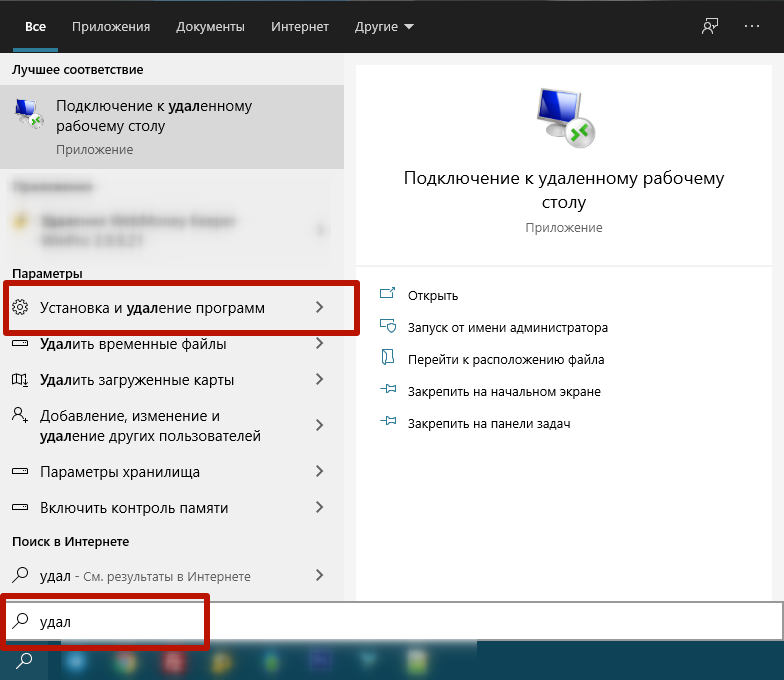 เลื่อนลงมาจนกว่าคุณจะเห็นรายการแอปพลิเคชันที่ติดตั้งทั้งหมดในคอมพิวเตอร์ของคุณ
เลื่อนลงมาจนกว่าคุณจะเห็นรายการแอปพลิเคชันที่ติดตั้งทั้งหมดในคอมพิวเตอร์ของคุณ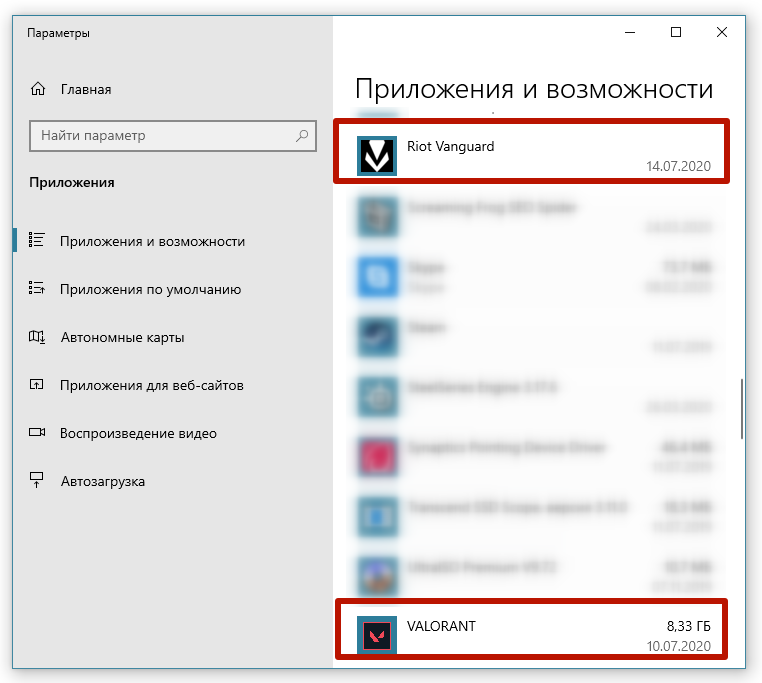
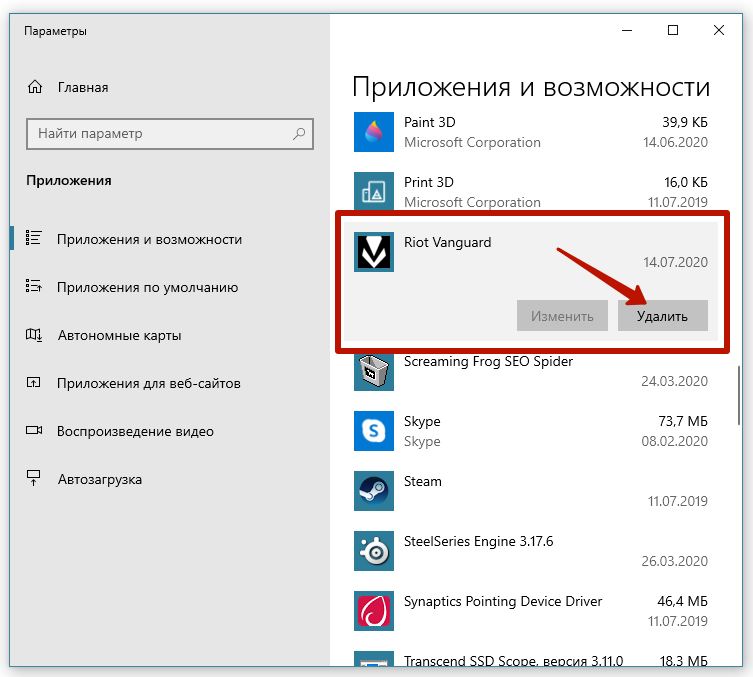
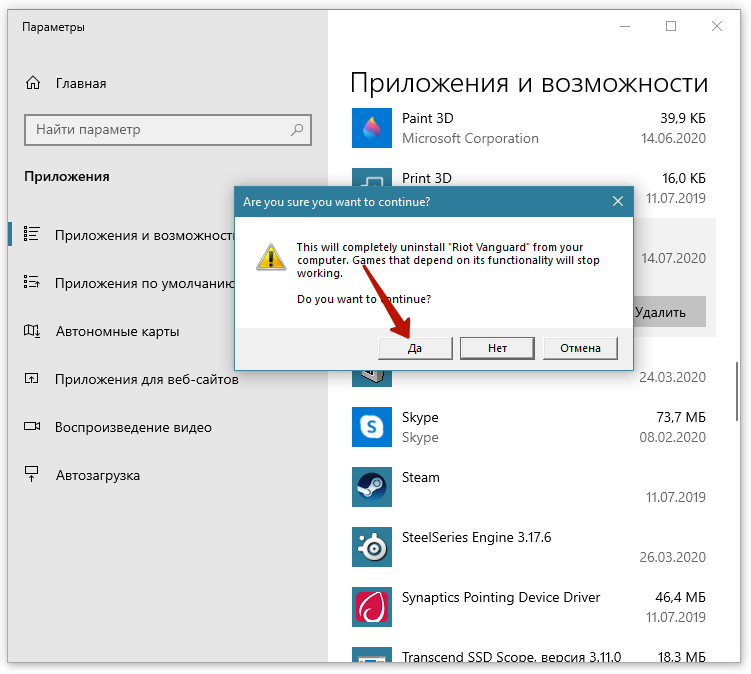 Windows 7, 8 (จะทำงานบน Windows XNUMX)
Windows 7, 8 (จะทำงานบน Windows XNUMX) 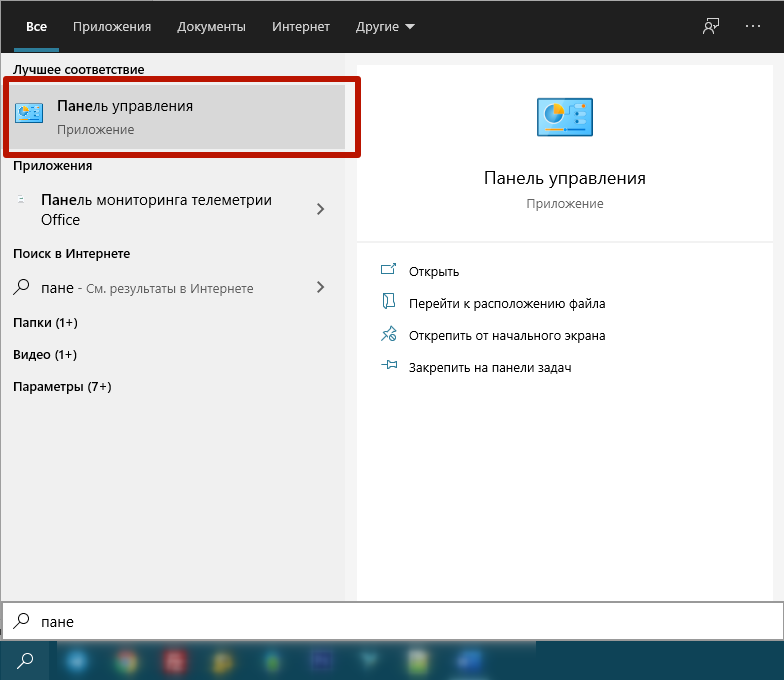
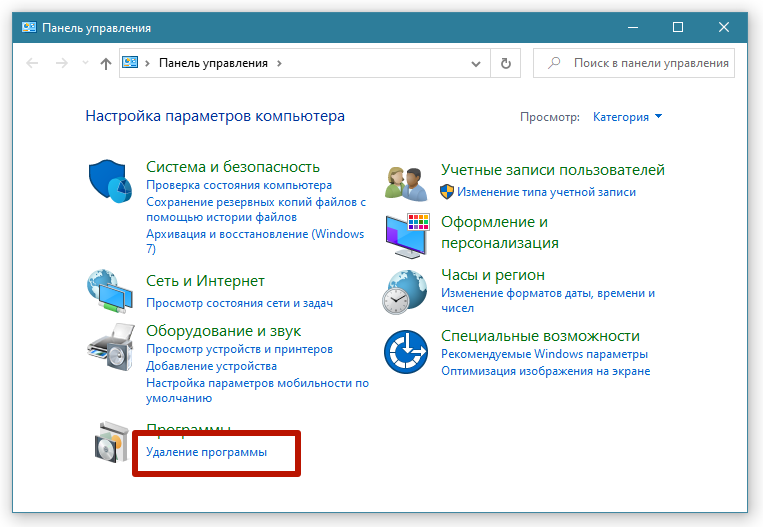
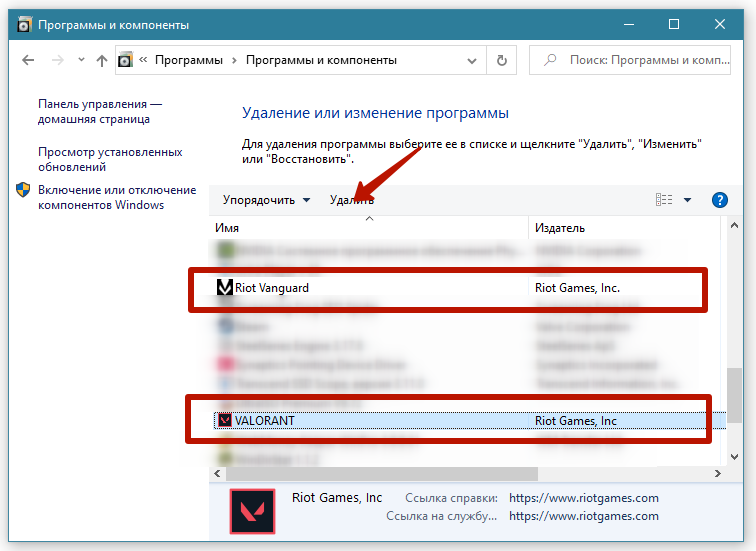
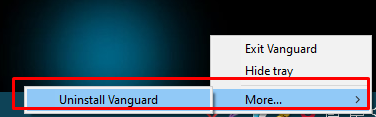 ในการติดตั้งโปรแกรมป้องกันการโกง คุณเพียงแค่เปิดทางลัดเกม Valorant และการติดตั้งจะเริ่มขึ้นโดยอัตโนมัติ หลังจากนั้นให้รีสตาร์ทพีซีทันทีโดยไม่ต้องเปิดเกมและตรวจสอบว่าข้อผิดพลาดหายไปหรือไม่
ในการติดตั้งโปรแกรมป้องกันการโกง คุณเพียงแค่เปิดทางลัดเกม Valorant และการติดตั้งจะเริ่มขึ้นโดยอัตโนมัติ หลังจากนั้นให้รีสตาร์ทพีซีทันทีโดยไม่ต้องเปิดเกมและตรวจสอบว่าข้อผิดพลาดหายไปหรือไม่ - ถอนการติดตั้ง Valorant โดยสมบูรณ์. ติดตั้งการอัปเดตล่าสุดบน Windows รวมถึงการอัปเดตไดรเวอร์การ์ดแสดงผลของคุณ เรากำลังพูดถึงการติดตั้งแพ็คเกจการอัปเดตตามลำดับก่อนอื่น KB4474419แล้ว KB4490628. ในตอนท้าย ให้อัปเดตไดรเวอร์สำหรับ GPU หลังจากติดตั้งการอัปเดตแต่ละครั้ง อย่าลืมรีบูต จากนั้น ปิดใช้งานโปรแกรมป้องกันไวรัสและไฟร์วอลล์ ติดตั้งไคลเอนต์ Valorant ตั้งแต่เริ่มต้น หากไม่มีไฟล์ติดตั้ง นี่คือลิงค์: ดาวน์โหลด Valorant. รอจนกระทั่งส่วนประกอบทั้งหมดได้รับการติดตั้ง รวมถึงการป้องกันการโกง อย่ากดปุ่ม "เล่น" แต่ปิดไคลเอนต์ทันที รีสตาร์ท Windows และข้อผิดพลาดควรหายไป นอกจากนี้ ขอแนะนำให้เพิ่มโฟลเดอร์ที่มี Vanguard และ Valorant ในการยกเว้นโปรแกรมป้องกันไวรัส
- ตั้งค่าสำหรับการเริ่มเกมในโหมดความเข้ากันได้ คลิกขวาที่ทางลัดของเกม เลือกแท็บ "ความเข้ากันได้" และทำเครื่องหมายที่ช่องทำเครื่องหมาย "เรียกใช้โปรแกรมนี้ในโหมดความเข้ากันได้ 7/8.1/10"
ขั้นตอนสุดท้าย เมื่อคุณต้องการถอนการติดตั้งเกมทั้งหมดพร้อมกับโปรแกรมป้องกันการโกง เป็นวิธีที่รุนแรง หากไม่ได้ผล คุณจะต้องติดต่อฝ่ายสนับสนุน
ดูวิดีโอโดยละเอียด
นอกจากนี้
ในการอัปเดต "ฟืน" ของการ์ดแสดงผลได้มีการพัฒนาโปรแกรมอรรถประโยชน์พิเศษ:
- ประสบการณ์ nVidia-GEFORCE https://www.nvidia.com/ru-ru/geforce/geforce-experience/download/;
- สามารถใช้หลายโปรแกรมสำหรับ Radeon https://www.amd.com/ru/support/kb/faq/gpu-131.
หากข้อผิดพลาดเกิดขึ้นเมื่อติดตั้งแพ็คเกจที่อธิบายไว้ในวรรค 2 อาจเป็นไปได้ว่าคุณได้ปิดใช้งานบริการที่รับผิดชอบสำหรับการอัปเดตระบบ - Windows Update ไปที่ "บริการ" ในการทำเช่นนี้ให้กดคีย์ผสม "Windows + R" ป้อนคำสั่ง "services.msc" แล้วคลิก "ตกลง"
ค้นหาบริการ เปิดคุณสมบัติด้วยการคลิกขวา และตั้งค่าประเภทการเริ่มต้นเป็น "อัตโนมัติ" รีสตาร์ทระบบ ลองเรียกใช้การอัปเดตอีกครั้ง
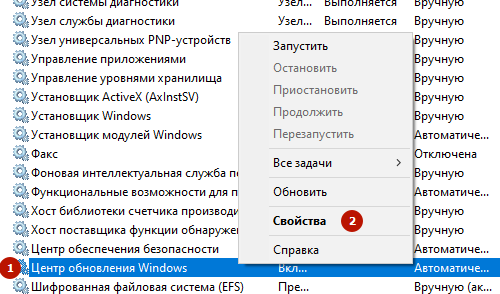
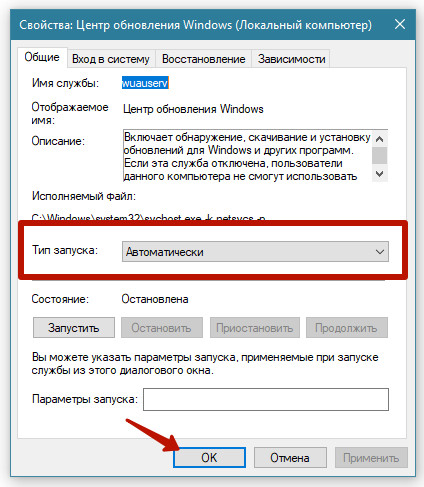
เราหวังว่าเนื้อหาจะช่วยให้คุณจัดการกับข้อผิดพลาดของการพึ่งพาที่จำเป็น
อย่าลืมยกเลิกการสมัครในความคิดเห็นเกี่ยวกับผลลัพธ์ และควรบอกเราว่าวิธีใดได้ผล เพื่อให้ผู้เล่นในอนาคตง่ายขึ้น